Apa yang terjadi di masa lalu pada peralatan ini? Cari tahu di Tab Aktivitas!
Bagaimana ini bisa membantu Anda?
Anda dapat menggunakan Tab Aktivitas untuk melihat peristiwa bersejarah untuk peralatan tertentu. Ini memberi tim Anda konteks tentang bagaimana peralatan sampai ke tempatnya sekarang. Anda dapat menggunakan pembelajaran masa lalu dari informasi ini untuk membantu Anda mempertahankan peralatan agar terus bergerak maju.
Bagaimana cara kerjanya?
Anda dapat membuka Tab Aktivitas dengan mengeklik "Aktivitas" di Halaman Detail Peralatan . Ada dua opsi tampilan yang tersedia di tab aktivitas, (1) Acara dan (2) Alarm.
Tampilan Peristiwa Aset
Tampilan acara mengelompokkan komentar dan alarm terkait ke dalam "acara" tunggal. Ini memastikan semua riwayat komentar yang terkait dengan acara mudah terlihat dan dapat membantu Anda mengelola masalah, bukan alarm. Yaitu, Anda dapat fokus pada penyelesaian masalah dan memahami penyebabnya, alih-alih menanggapi alarm individu yang mungkin terkait dengan masalah yang sama.
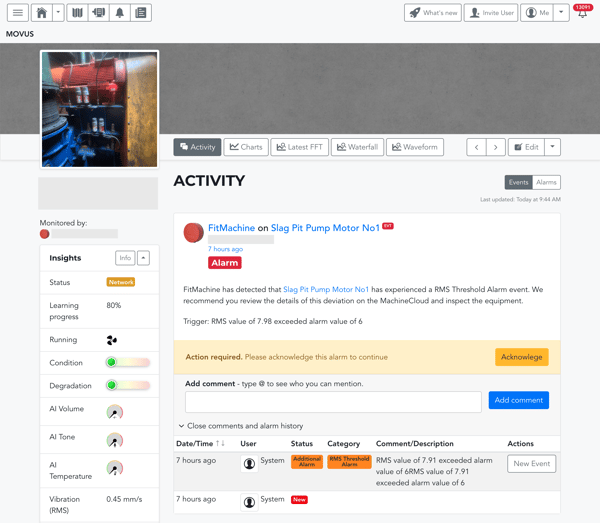
Pada tampilan ini, semua peristiwa untuk aset tersebut akan ditampilkan, dengan Peristiwa Aktif saat ini di bagian atas halaman. Untuk setiap acara, Anda dapat melihat semua komentar terkait dan riwayat alarm acara tersebut. Komentar dan histori alarm untuk setiap peristiwa dapat diciutkan.
Untuk peralatan tanpa alarm sebelumnya, peristiwa baru yang dikenal sebagai Peristiwa Aktif dibuat pada alarm pertama jenis apa pun. Semua alarm berikutnya dari jenis apa pun dan komentar apa pun yang terkait dengan peralatan akan dikelompokkan di bawah Acara Aktif hingga alarm baru dikenali, atau Status Alarm ditandai sebagai tertutup. Acara saat ini (aktif) dan sebelumnya dijelaskan secara rinci di artikel kami Apa itu Acara?
Tampilan Alarm Aset
Tampilan Alarm menyediakan daftar lengkap alarm untuk peralatan tersebut. Di sini, alarm tidak dikelompokkan ke dalam Acara. Sebagai gantinya, untuk setiap alarm yang dibuat untuk peralatan, Anda akan melihat Kartu Alarm terkait dan detailnya (lihat Tentang Halaman Detail Alarm ), seperti komentar yang ditambahkan ke setiap alarm dan kondisi yang memicunya.
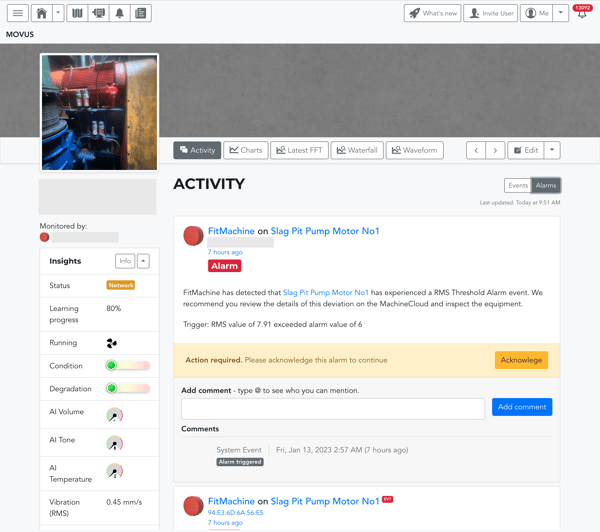
Di kedua Acara dan Alarm, Anda dapat menggunakan Umpan Balik Acara untuk menambah, mengedit, dan menghapus komentar.
Kami merekomendasikan hanya menambahkan komentar melalui Tampilan Acara. Jika Anda ingin menambahkan komentar melalui Tampilan Alarm, untuk menyatukan semua komentar, pastikan Anda mengomentari alarm (pertama) yang memulai untuk setiap peristiwa. Jika Anda mengomentari alarm lain, itu tidak akan muncul di bawah Acara.
Apa lagi yang harus saya lihat?
Artikel lain yang mungkin bermanfaat bagi Anda antara lain:
---
Terima kasih sudah membaca. Seperti biasa, jika Anda memiliki pertanyaan atau masalah, harap hubungi Dukungan MOVUS di sini.
